Of je nu met Google Meet, Zoom of Microsoft Teams vergadert: met de app Snap Camera kun je alle bekende filters gebruiken om jezelf er anders uit te laten zien. Wij laten zien hoe het werkt.
Lees verder na de advertentie.
Steun iPhoned
Je gebruikt een adblocker. Dat vinden we jammer, want advertenties hebben we nodig om onze artikelen gratis aan te bieden. Steun iPhoned door ons aan je whitelist toe te voegen. Alvast bedankt!
Snap Camera: filters tijdens videobellen
Een virtuele kat die op je hoofd zit, een stropdas rond je voorhoofd binden of jezelf veranderen in een gigantische banaan: het zijn stuk voor stuk filters die Snapchat-veteranen bekend in de oren zullen klinken. Al deze filters maken nu de overstap naar je Mac met Snap Camera, een gratis app van de makers van Snapchat.
Met een druk op de knop kun je jouw hoofd tijdens het videobellen uitrusten met allerlei accessoires, of zelfs het complete scherm veranderen. Let op: je hebt een Mac met macOS 10.13 of nieuwer nodig om de app te gebruiken. De app is ook voor Windows beschikbaar. Tijdens het testen werkte de app niet goed in Safari, maar wel in Google Chrome.
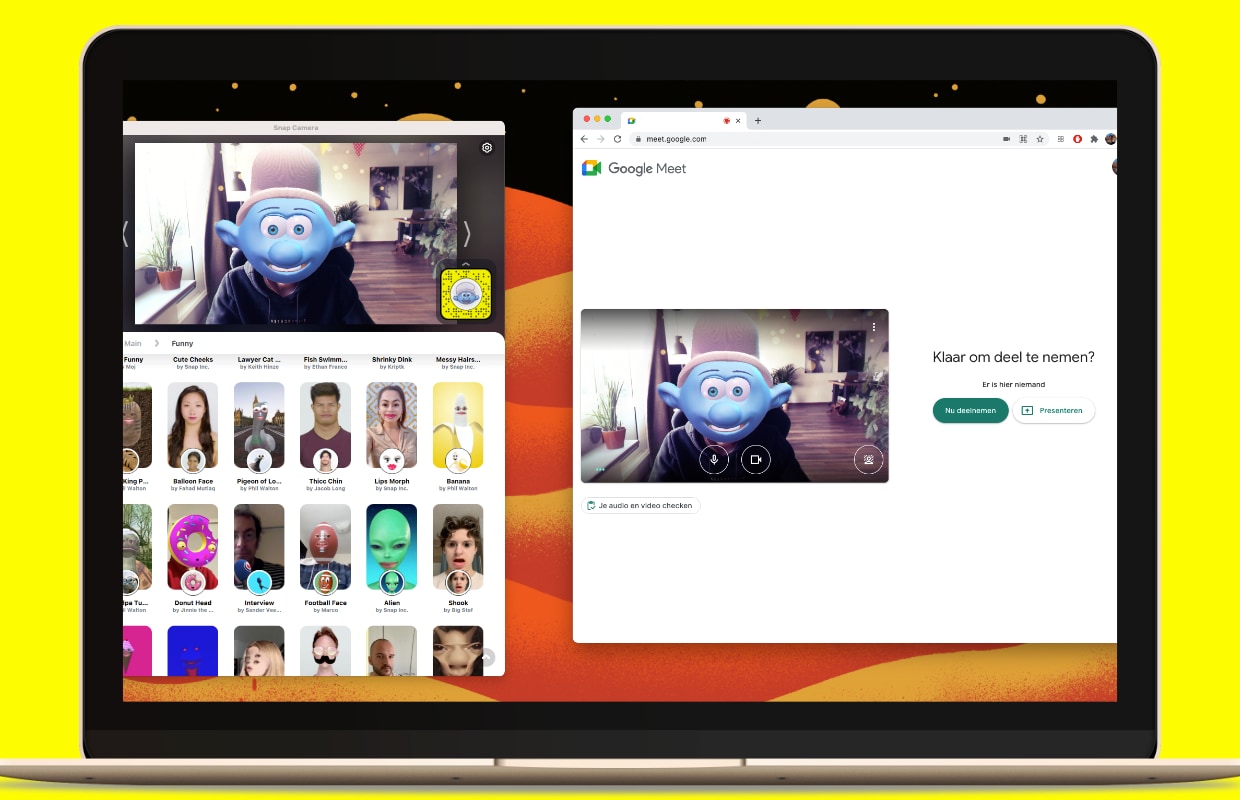
Zo stel je Snap Camera in
- Download de app via de website van Snap Camera (link);
- Sluit alle apps even af die je gebruikt voor het videobellen;
- Wacht tot de installatie is voltooid en open de Snap Camera-app;
- Open nu de app waarin je vergadert (bijvoorbeeld Google Meet);
- Ga naar de camera-instellingen en wijzig je camera naar ‘Snap Camera’.
Zodra je in je vergader-app de camera hebt aangepast van je eigen webcam naar Snap Camera, kun je via de bijbehorende app filters uitkiezen. Deze verschijnen vervolgens automatisch op je gezicht in de app waar je op dat moment in aan het videobellen bent.
Als je Snap Camera niet meer wil gebruiken, ga je terug naar de instellingen en kies je weer je webcam in de lijst met beschikbare apparaten uit. Als gezegd is de app door Snapchat zelf gemaakt en uitgebracht. Toch raden we aan om de app enkel te gebruiken als je daadwerkelijk de filters gebruikt. Tijdens belangrijke of privégesprekken is het slim om gewoon de standaard camera van je Mac te kiezen in verband met privacy.
Alles over videobellen en thuiswerken
Het afgelopen jaar hebben we meer dan ooit thuisgewerkt, speciaal daarvoor hebben we een aantal uitgebreide tips en artikelen geschreven om jou hier een handje bij te helpen. Zo helpen we je op gang met onze Microsoft Teams beginnersgids en Zoom beginnersgids en schreven we onderstaande tips:
Steun iPhoned
Je gebruikt een adblocker. Dat vinden we jammer, want advertenties hebben we nodig om onze artikelen gratis aan te bieden. Steun iPhoned door ons aan je whitelist toe te voegen. Alvast bedankt!